Интегрированная или проще говоря встроенная видеокарта, как правило находится на материнской плате или в самом центральном процессоре.
Раньше интегрированная видеокарта находилась в составе северного моста. Современные интегрированные графические решения находятся прямо в центральном процессоре, что существенно повысило их производительность.
Встроенные видеокарты процессоров Intel и AMD 2017 года по производительности уже догнали дискретные видеокарты стоимость 100$.
Также уже воплощены в жизнь технологии, позволяющие работать встроенной и внешней видеокарте вместе, как бы помогая друг другу. К такой технологии относится NVidia Optimus.
Таким образом отключать встроенную видеокарту не нужно! Даже если она не поддерживает совместную работу с внешней видеокартой, она будет автоматически отключена при установке дискретной карты в системный блок компьютера.
Что касается ноутбука, то при правильной установке драйверов с официального сайта производителя переключение между встроенной и внешней видеокартой будет происходить автоматически.
Как включить встроенную видеокарту
Наличие встроенной видеокарты на материнской плате является несомненным плюсом, ведь в случае выхода из строя основной дискретной видеокарты, вы всегда можете переключиться на встроенную для продолжения работы на компьютере.
Для ее активации просто извлеките внешнюю карту из разъема на материнской плате.
Также, если вдруг на вашем компьютере пропало изображение, то интегрированная видеокарта поможет в ее решении и диагностике основной видеокарты.
Как узнать есть ли встроенная видеокарта на материнской плате?
Итак, для того, чтобы узнать есть ли на вашей материнской плате встроенная видеокарта достаточно посмотреть на заднюю стенку системного блока.
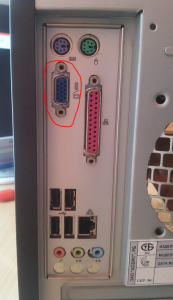
Заднячя стенка системного блока с разъемом VGA встроенной видеокарты на материнской плате
Там должен быть вертикально расположенный разъем VGA, DVI и/или HDMI.

DVI выход на задней панели системного блока
Если хоть один из них присутствует, значит интегрированная карта есть и вы можете ею воспользоваться, вытащив дискретную карту из разъема материнской платы.
Лучшая благодарность автору — репост к себе на страничку:
Источник: helpadmins.ru
Как узнать, есть ли M.2 на компьютере
Привет, друзья. В этой публикации рассмотрим такой вопрос: как узнать, есть ли M.2 на компьютере. Мы рассмотрим, как узнать, есть ли у ваших материнской платы ПК или ноутбука поддержка слота M.2 для подключения твердотельного накопителя SSD форм-фактора M.2. Если есть, то с какими интерфейсами — SATA, PCI-E, либо с ними обоими — работает слот.
Подключение к встроенной видеокарте при включенной видеокарте
А если M.2 работает с PCI-E, то с каким конкретно поколением PCI-E (2.0, 3.0, 4.0) и числом линий (х2 или х4). И есть ли у компьютера поддержка технологии NVMe. Всё это важные характеристики компьютера, которые определят, сможете ли вы напрямую, без специального переходника-адаптера и модификации BIOS подключить к компьютеру высокосортной SSD NVMe, работающий через PCI-E 3.0 и 4.0 и обрабатывающий данные с колоссальными скоростями — до 3500 Мб/с на интерфейсе PCI-E 3.0 и до 7000 Мб/с на интерфейсе PCI-E 4.0.
Как узнать, есть ли M.2 на компьютере

Друзья, если вы плохо плаваете в теме современных SSD M.2, настоятельно рекомендую просмотреть материалы сайта касательно существования в принципе типов интерфейса твердотельных накопителей и касательно высокоскоростных накопителей M.2 PCI-E с поддержкой NVMe. Также смотрите обзор одного из популярнейших высокоскоростных SSD PCI-E NVMe — Samsung 970 EVO Plus – с его реальными тестами. Ну и можете заглянуть в раздел с комплексной подборкой материалов по SSD-накопителям.
Итак, поддержка M.2 компьютером. M.2 – это разъём подключения разных устройств компьютера, в частности, SSD-накопителей с форм-фактором, соответственно, M.2. С этим разъёмом так много заморочек, потому что потенциально к нему можно подключить SSD в форм-факторе M.2 с разными интерфейсами – c SATA или PCI-E. А в случае с PCI-E ещё с разными его поколениями и с разными линиями — PCI-E 3.0 х2, PCI-E 3.0 х4, PCI-E 4.0 х4. Но лишь потенциально…

Так, разъём M.2 на материнке ПК или в ноутбуке может поддерживать разные логические интерфейсы:
Только SATA III, и тогда в разъём M.2 на компьютере можно установить только SSD M.2 SATA;
Только PCI-E, и тогда в разъём M.2 на компьютере можно установить только SSD M.2 PCI-E;
И SATA III, и PCI-E, и тогда в разъём M.2 на компьютере можно установить любой SSD M.2 – хоть SSD M.2 SATA, хоть SSD M.2 PCI-E.
О поддержке слотом M.2 разных интерфейсов, включая разные линии PCI-E, говорят его ключи, они же обуславливают его конструкционные отличия:
ключ B – это поддержка PCI-E x2 и SATA III;
ключ M – это поддержка PCI-E x4 и SATA III;
ключ B+M – это поддержка всех интерфейсов.
Ключи слота M.2 с поддержкой PCI-E определяют число поддерживаемых линий PCI-E, но есть ещё такой важный параметр, как поколение интерфейса: PCI-E 2.0, PCI-E 3.0, PCI-E 4.0. Если поколение PCI-E слота M.2 на компьютере будет ниже, чем у SSD, мы не сможем по максимуму воспользоваться скоростным потенциалом последнего.
Также слот M.2 на компьютере обусловлен поддержкой SSD определённых размеров. А размеры SSD форм-фактора M.2 бывают такими:
2230 — длина 30 мм;
2242 – длина 42 мм;
2260 – длина 60 мм;
2280 — длина 80 мм;
22110 — длина 110 мм.
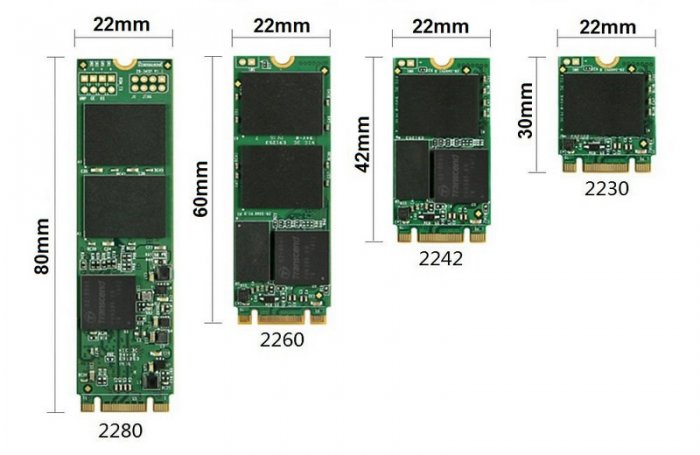
Но, друзья, и это ещё не всё. Есть отдельные нюансы совместимости слотов M.2 на компьютерах и накопителей M.2 – это несоответствие интерфейса слота заявлениям производителя в спецификациях материнки ПК или ноутбука, а также ограничения со стороны некоторых процессоров AMD. Об этом детально читайте здесь.
Поддержка материнской платой ПК или ноутбуком технологии NVMe не относится к слоту M.2, NVMe – это программная технология, реализуемая в BIOS компьютера. Но если вы хотите приобрести высокоскоростной SSD M.2 PCI-E с поддержкой NVMe, желательно уточнить также и о поддержке компьютером технологии NVMe.
Ну и теперь давайте говорить непосредственно о способах, как узнать, есть ли M.2 на компьютере.
Примечание: друзья, спецификация разъёма M.2 была выпущена в конце 2013 года, так что, если у вас материнка ПК или ноутбук старше 2014 года выпуска, слот M.2 хоть в какой-либо реализации в своём устройстве вы не обнаружите. Слотами M.2 с поддержкой PCI-E материнки ПК и ноутбуки активно начали оборудоваться начиная с 2015 года.
Осмотр внутри компьютера
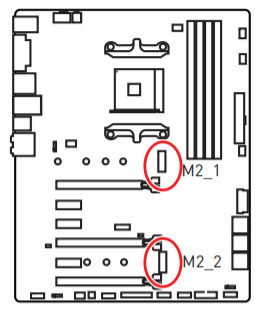
Есть ли слот M.2, очень просто узнать с помощью осмотра внутри компьютера. На ПК открываем системный блок и смотрим. На материнках ПК слоты M.2 обычно располагаются посередине и внизу.
Если слот есть, осмотрите его. Возможно, на нём есть надпись с указанием на поддерживаемый интерфейс – SATA или PCI-E, либо на оба эти интерфейсы, как вот, например, на моей материнке.

Раскурочивать ноутбук только ради того, чтобы узнать, есть ли M.2 в нём, не стоит. Есть иные способы достичь желаемого, о чём мы будем говорить далее. Да и разборка ноутбука может не сказать нам о чём-то более, чем просто о факте наличия слота M.2.

Программа AIDA64
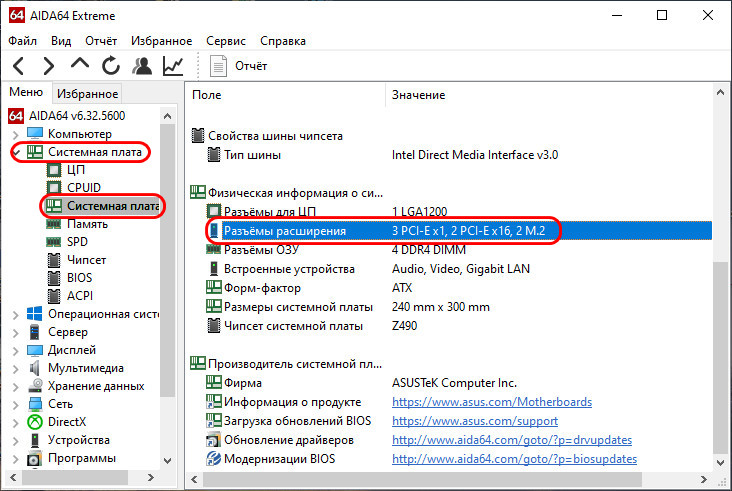
Попытки узнать детализацию о слотах M.2 с помощью разных программ для диагностики компьютерных комплектующих в случае с моей материнской платой закончились относительным успехом. Из всех программ наиболее информативной оказалась известная AIDA64, но и она дала об M.2 немного сведений: в программе значится только наличие слота в количестве 2-х штук.
BIOS
Ещё один способ, как узнать, есть ли M.2 на компьютере, немногим более информативный, чем предыдущие – посмотреть настройки в BIOS. Если материнка ПК или ноутбук имеет слоты M.2, способные работать в разных режимах – как через интерфейс SATA, так и через интерфейс PCI-E, в BIOS будут присутствовать параметры настройки конфигурации слотов: либо в режиме SATA, либо в режиме PCI-E.
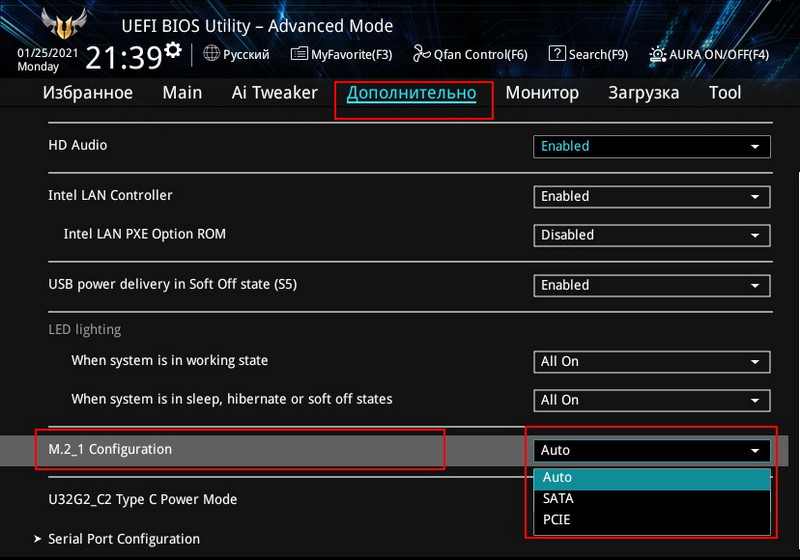
Если есть слот M.2, работающий через PCI-E, либо в режиме PCI-E, поколение этого интерфейса косвенно можно определить по его настройкам в BIOS. Если в BIOS есть настройка с выбором значений поколений PCI-E, самое свежее из поколений и будет предельным. Вот, например, на моей материнке максимальное значение для параметра поколения PCI-E – это Gen3, т.е. 3.0. И, соответственно, слот M.2 работает максимум на скоростях PCI-E 3.0.
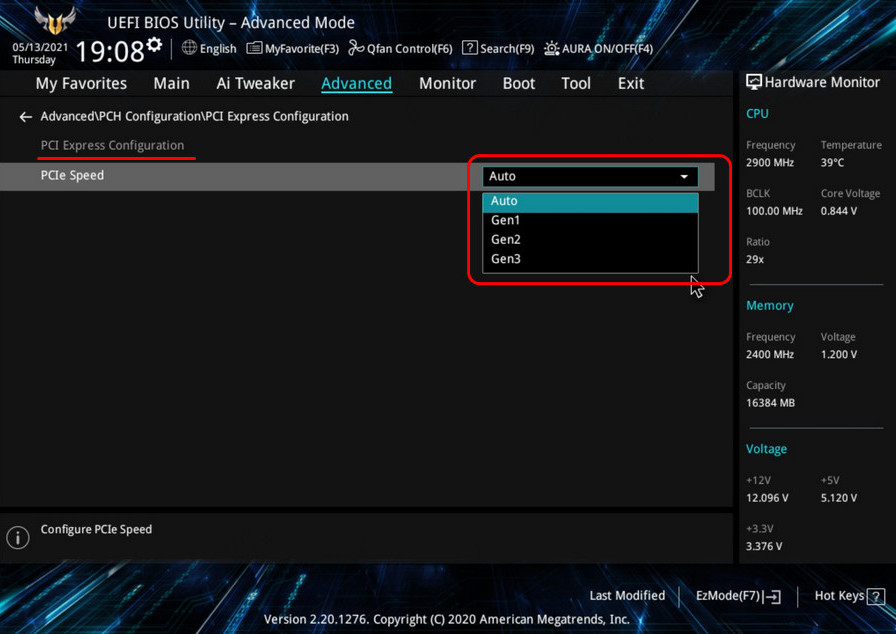
BIOS – самый надёжный источник информации о поддержке компьютером технологии NVMe. О наличии этой технологии будет говорить реализация её конфигурации.
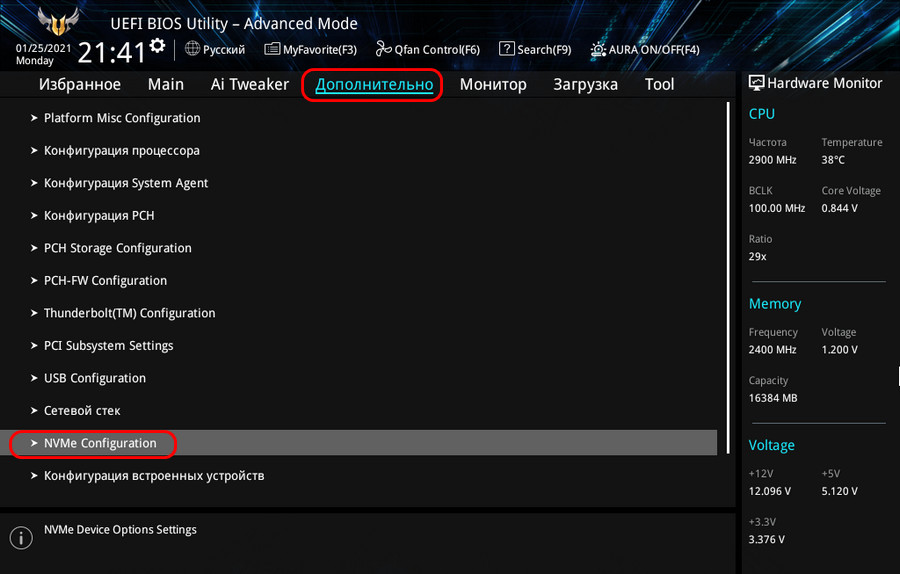
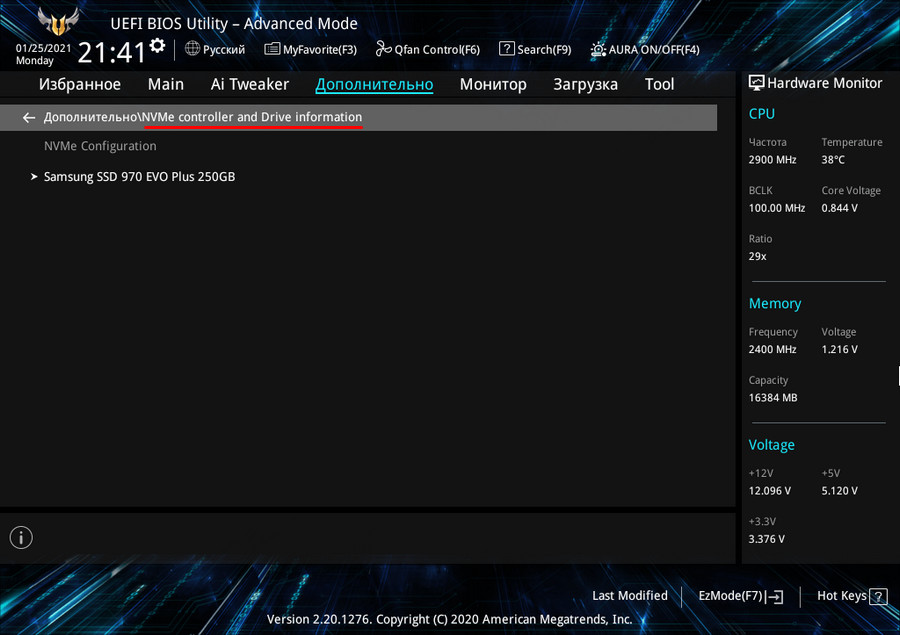
Т.е. реализации параметра контроллера NVMe для SSD NVMe.
Спецификации на сайтах материнских плат ПК и ноутбуков
Более информативный способ, как узнать, есть ли M.2 на компьютере – спецификации материнской платы ПК или ноутбука на сайте производителя. Но, увы, полно информативным этот способ будет только для материнок ПК.
Например, в спецификациях на сайте производителя моей материнской платы Asus Tuf Gaming Z490-Plus предельно чётко указаны все характеристики обоих имеющихся слотов M.2. Это слоты M.2:
С ключом M и поддержкой как интерфейса SATA, так и PCI-E;
С реализацией интерфейса PCI-E поколения 3.0 и с четырьмя линиями — PCI-E 3.0 х4;
С поддержкой размеров накопителей M.2 2242, 2260, 2280 для обоих слотов M.2. И один из слотов M.2 ещё поддерживает размер 22110.
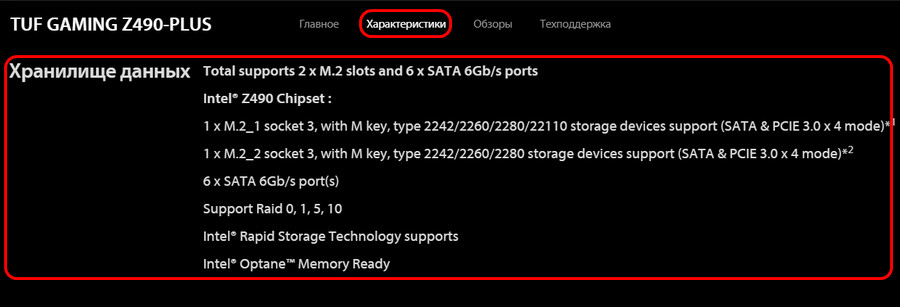
В примечаниях к характеристикам слотов M.2 говорится, что если слоты будут работать в режиме SATA, то будут заняты определённые порты SATA III, с которыми слоты M.2 разделяют пропускную способность интерфейса SATA. В числе значимых характеристик материнской платы производитель не указывает поддержку технологии NVMe для накопителей PCI-E.
Друзья, для современных материнских плат с реализацией слота M.2 PCI-E 3.0 поддержка NVMe – это стандарт. Asus Tuf Gaming Z490-Plus поддерживает накопители PCI-E 3.0 х4, а все такие накопители будут с технологией NVMe. Ведь именно в тандеме NVMe и PCI-E 3.0 х4 реализуются высочайшие скорости работы таких накопителей, не говоря уже о PCI-E 4.0 х4.
Ну и производитель материнки не считает целесообразным отдельно указывать на поддержку NVMe. Но если вы всё же хотите убедиться в поддержке NVMe, зайдите в раздел поддержки вашей материнки, в подраздел поддержки памяти и процессоров. Там может указываться поддержка других устройств, в частности, жёстких дисков. И в перечне поддерживаемых жёстких дисков может быть указание на поддержку NVMe-устройств.
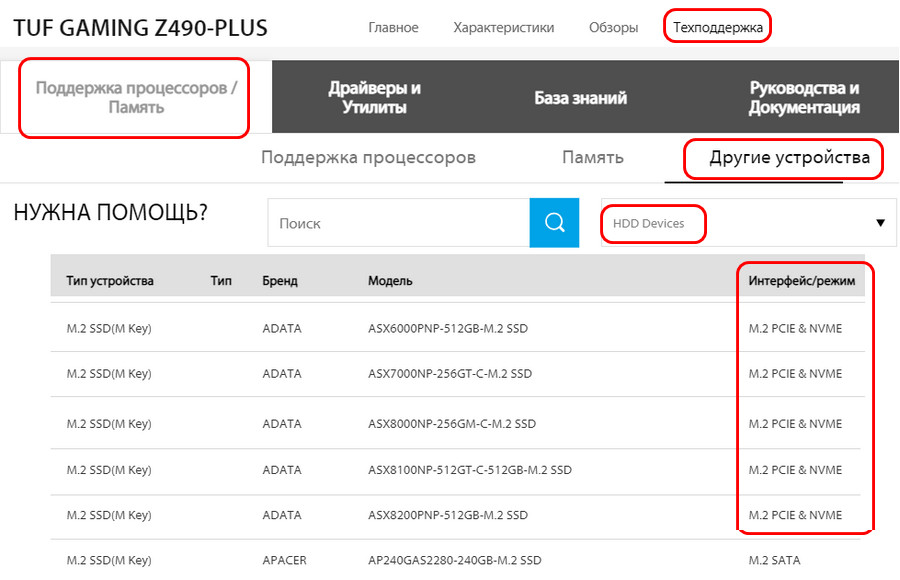
Если у вас современная материнка под платформу AMD, в спецификациях касательно слотов M.2 PCI-E также должно быть указано о поддержке режима M.2 отдельными семействами, сериями и поколениями процессоров AMD. Как упоминалось выше, не все процессоры AMD поддерживают работу накопителей M.2 PCI-E. Вот, например, в спецификациях материнской платы MSI X470 Gaming Plus Max видим, что один из слотов M.2 абсолютно бесполезен сегодня: поддерживает SATA и PCI-E 2.0 х4. Накопители M.2 PCI-E 2.0, во-первых, могут быть без поддержки NVMe, во-вторых, их на сегодняшнем рынке очень мало, их практически вытеснили накопители M.2 PCI-E 3.0 с NVMe. Другой слот M.2 поддерживает PCI-E 3.0 х4, но только если в паре с материнкой будет работать процессор AMD из числа перечисленных.
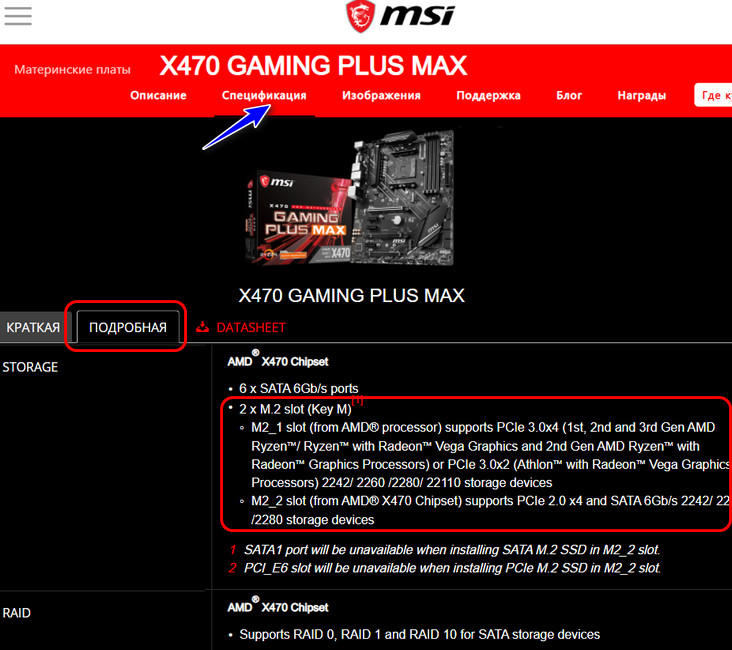
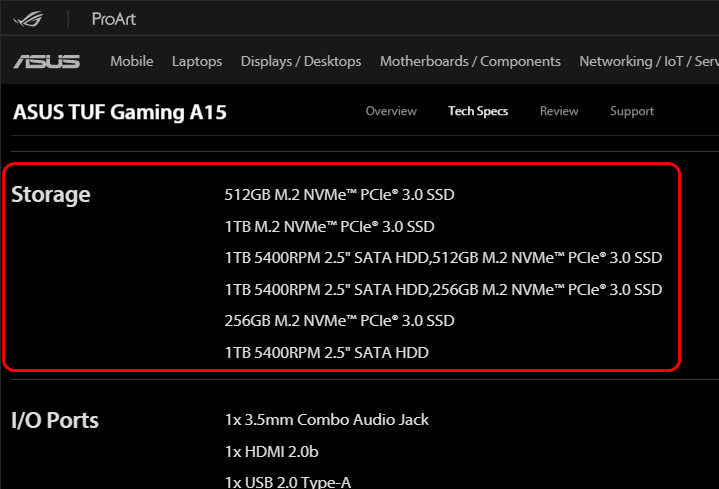
С ноутбуками, друзья, сложнее. На их страничке спецификаций в большей части случаев не увидим технических подробностей о реализации слота M.2, если он есть. На его существование могут указывать характеристики поддержки ноутбуком типов устройств информации. Например, в случае с ноутбуком Asus Tuf Gaming A15 производитель указал типы разных жёстких дисков, где, в частности, упомянул накопители M.2 PCI-E 3.0 NVMe.
Этой информации, конечно, недостаточно, поэтому мы будем юзать инструкцию ноутбука.
Инструкции ноутбуков
Если у вас нет инструкции к ноутбуку, её электронный формат можно посмотреть на страничке спецификаций ноутбука, в разделе поддержки, в подразделе документации. Ищем инструкцию на русском, если нет, берём на английском, и качаем её.
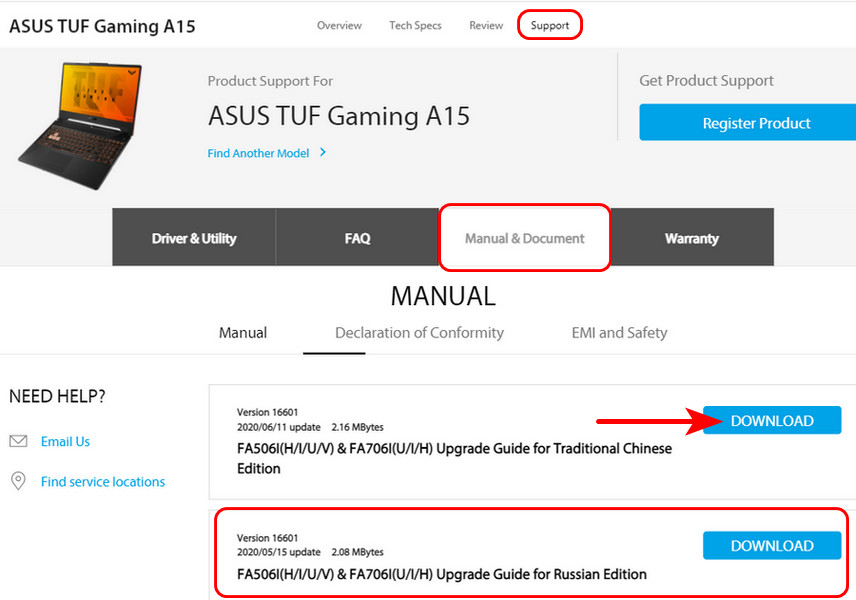
Качаем и читаем. К примеру, в инструкции упомянутого ноутбука указывается, что слот M.2 не поддерживает SATA. И что слот у ноутбука некий M.2 2280.
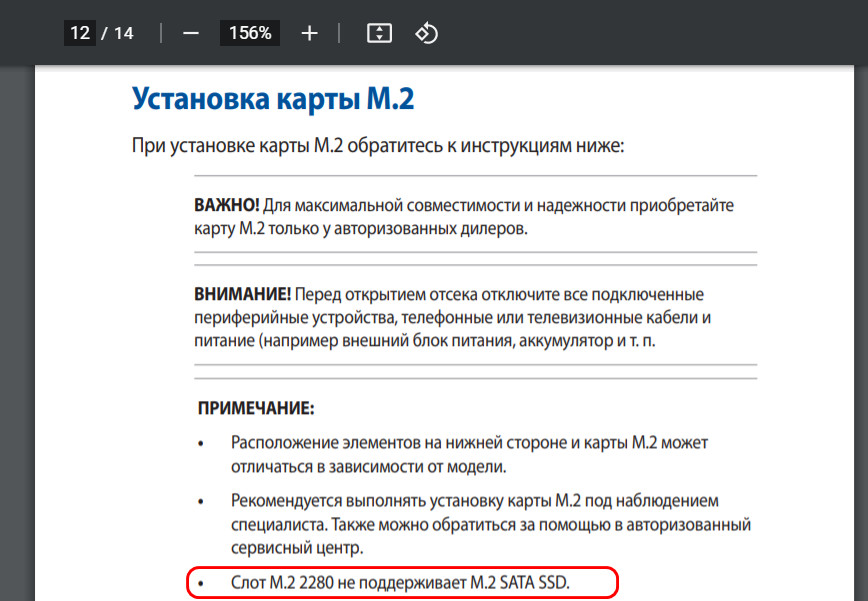
По примечанию и его формулировке, что, мол второй слот для M.2 доступен только на других моделях ноутбука, выясняем что на текущей модели ноутбука есть только один слот M.2.
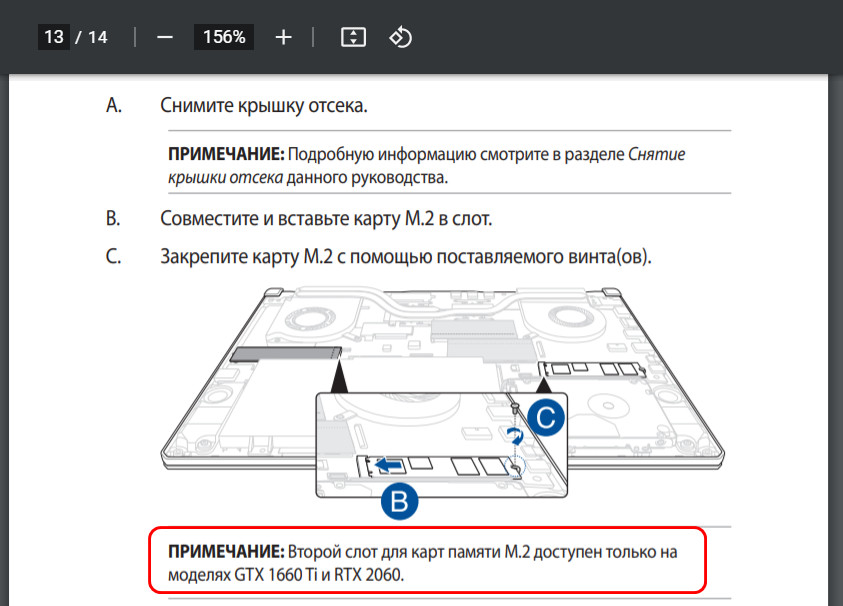
Суммируем информацию, полученную в спецификациях и инструкции, и получаем характеристики слота M.2 этого ноутбука: M.2 PCI-E 3.0, размер накопителей 2280, есть поддержка NVMe. Из непрояснённых необходимых характеристик слота M.2 нет только ключа — B (поддержка PCI-E x2) или M (поддержка PCI-E x4). И для уточнения этого момента необходимо обратиться в поддержку производителя ноутбука.
Обращение в поддержку производителя ноутбука
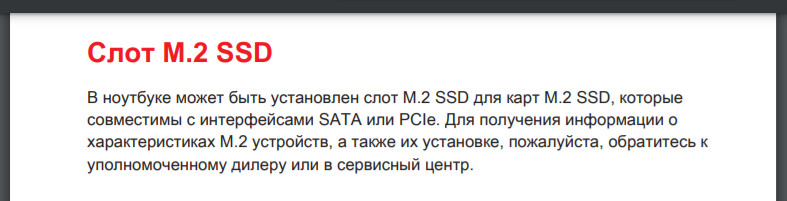
В принципе, друзья, обращаться в поддержку производителя ноутбука можно сразу, не юзая спецификации и инструкцию ноутбука. Не для всех ноутбуков на сайте производителя и в инструкции будет указана даже та информация насчёт M.2, которую мы раздобыли выше по Asus Tuf Gaming A15. В инструкциях некоторых ноутбуков можно встретить упоминание о возможной комплектации устройства слотом M.2 и отсылку на получение точных характеристик ноутбука у продавца или авторизованного сервисного центра.
Можете писать в поддержку любых причастных к ноутбуку организаций – производителя или продавца. Они по закону обязаны предоставить вам информацию о точных характеристиках вашего ноутбука.
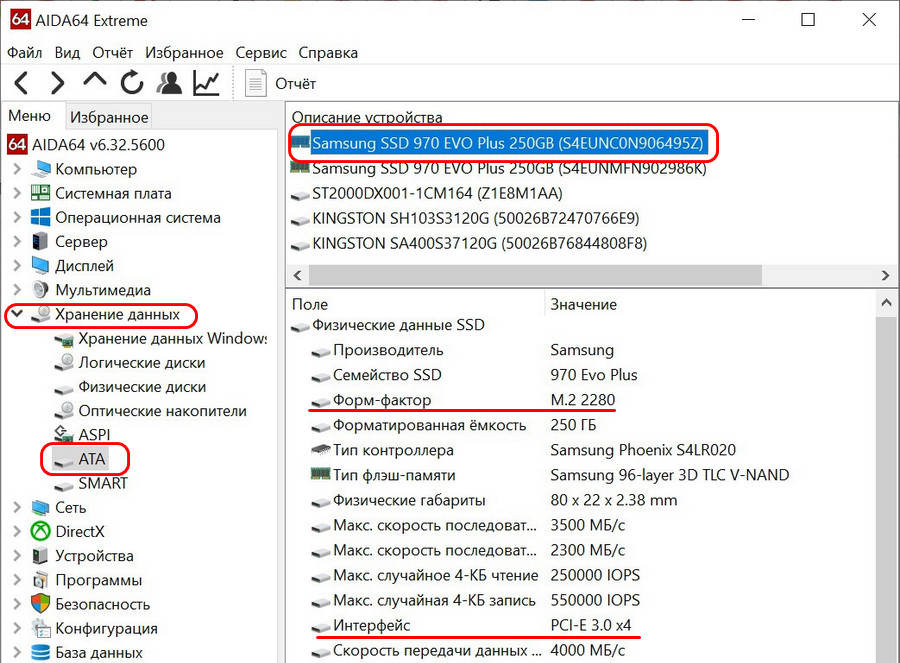
Примечание: друзья, если у вас на компьютере выходит из строя накопитель M.2, и вам нужно его заменить не по гарантии, точные характеристики накопителя в части поддержки M.2 можете узнать в программе AIDA64. Для накопителей M.2 PCI-E она может показывать всё, что нужно для замены SSD — размер, поколение и линии PCI-E.
Вот это, друзья, как узнать, есть ли M.2 на компьютере. Накопители M.2 PCI-E – это будущее устройств информации, так что при выборе материнской платы учитывайте наличие слотов M.2 с возможностями PCI-E 3.0 х4 как минимум. И желательно, чтобы их было хотя бы 2.
Источник: remontcompa.ru
Как проверить есть ли встроенная видео карта?
У меня на системном блоке сзади вроде как есть два разъёма, куда можно подключить видео-карту, один из них на материнской плате. Что это значит?

Atlant
Почетный гость
Если в процессоре есть графическое ядро, то можно получить изображение и без видеокарты, но такой вариант редко используется т.к. сильно нагружает процессор, исключением можно считать какой-нибудь ryzen 5, слышал что на нем в таком формате даже в игры играть умудряются.
faraDA
Случайный прохожий
Вы скажите какая у вас материнская плата. Так как по названию можно вы интернете вбить и понять какие характеристики она имеет. Так что думаю проблем не будет с ней вообще никаких.

Ivanenko
Почетный гость
Вы скажите какая у вас материнская плата. Так как по названию можно вы интернете вбить и понять какие характеристики она имеет. Так что думаю проблем не будет с ней вообще никаких.
В материнской плате не может быть встроенной видеокарты, vga вход стоит на всех материнских платах, но работает он только в том случае, если в процессоре есть встроенное графическое ядро, поэтому гуглить тут нужно именно название процессора.
Nast79
Почетный гость
Если есть вход под видеокарту, следовательно встроенная карта есть. Думаю можно это проверить с помощью специальных подключений. Думаю проблем не должно возникнуть.
Источник: sysadmins.online